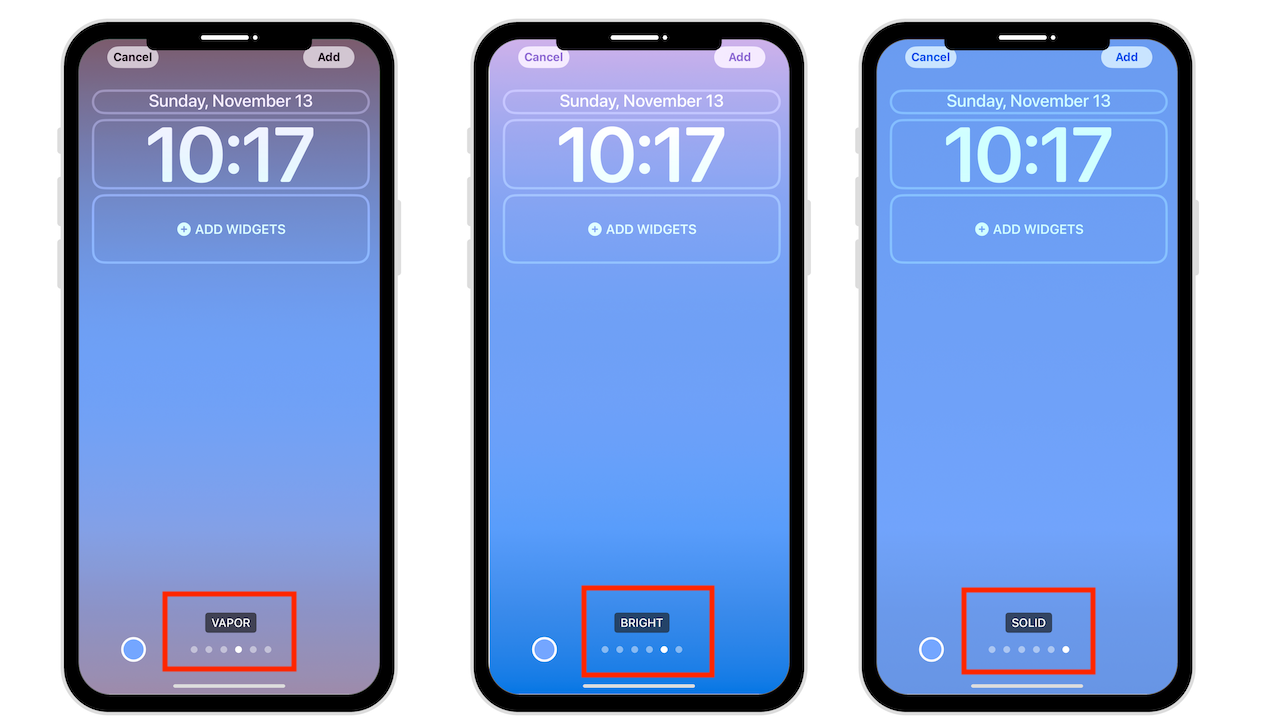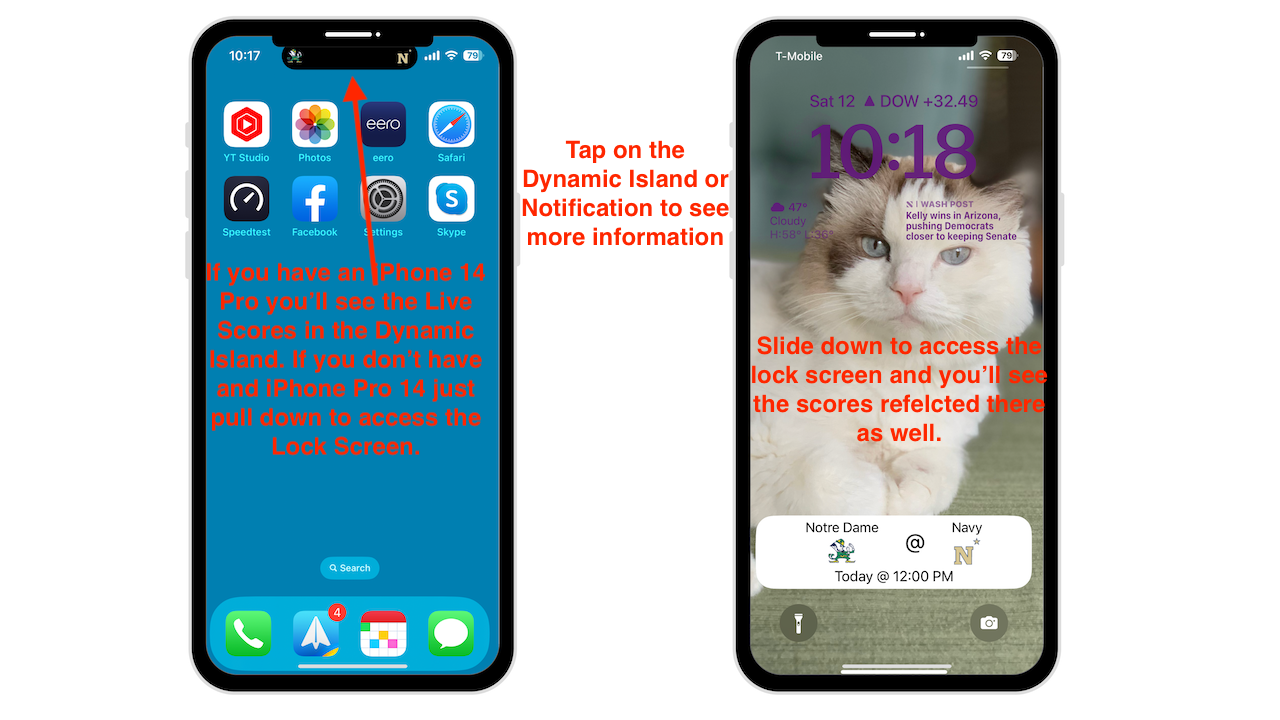在 iOS 16 中,Apple 徹底改造了鎖定屏幕。因此,您可以根據自己的喜好進行自定義,選擇小部件,自定義顏色和字體,並使用表情符號、照片和內置壁紙打造獨特的外觀。
本指南將引導您完成鎖定屏幕iOS 16 中的更改。
編輯鎖定屏幕
如果您熟悉小部件和編輯主屏幕,那麼鎖定屏幕不會有太大不同。
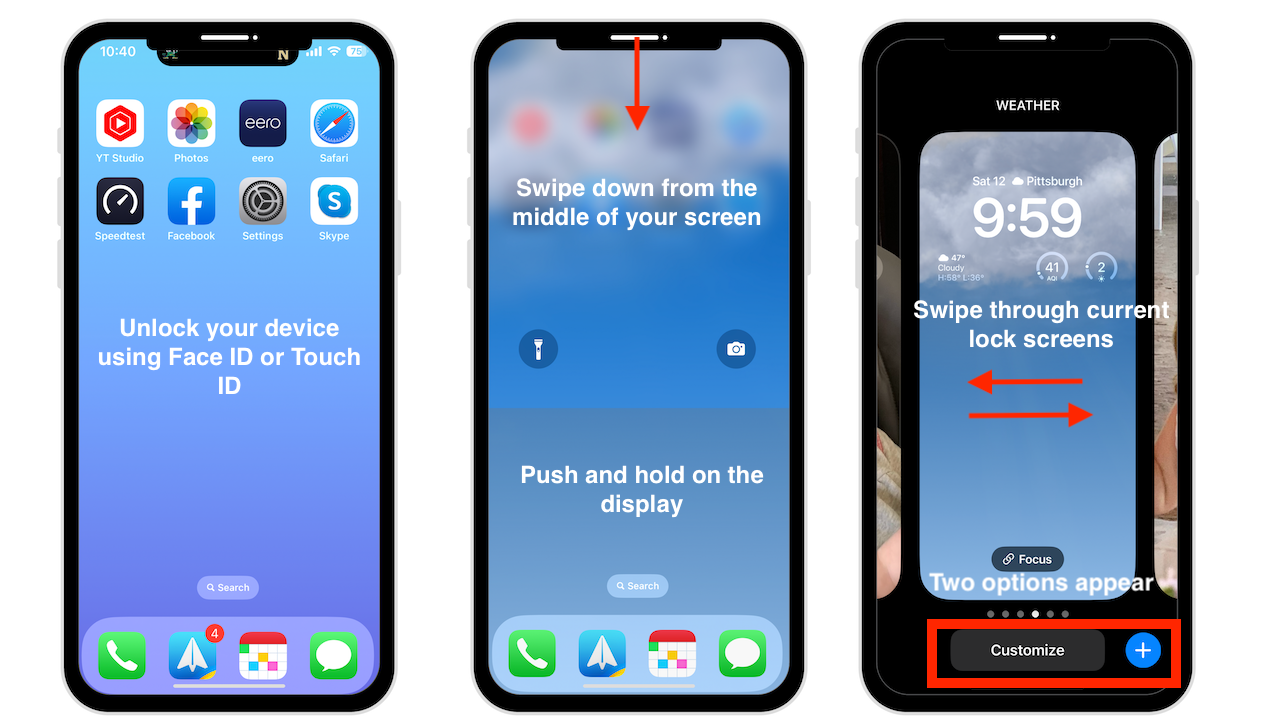
獲取控件:
使用面容 ID 或觸控 ID 解鎖您的 iPhone 從屏幕中間向下滑動以訪問鎖定屏幕 長按顯示屏
底部會出現兩個選項。點擊 + 號創建新的鎖定屏幕,或點擊自定義編輯當前的鎖定屏幕。
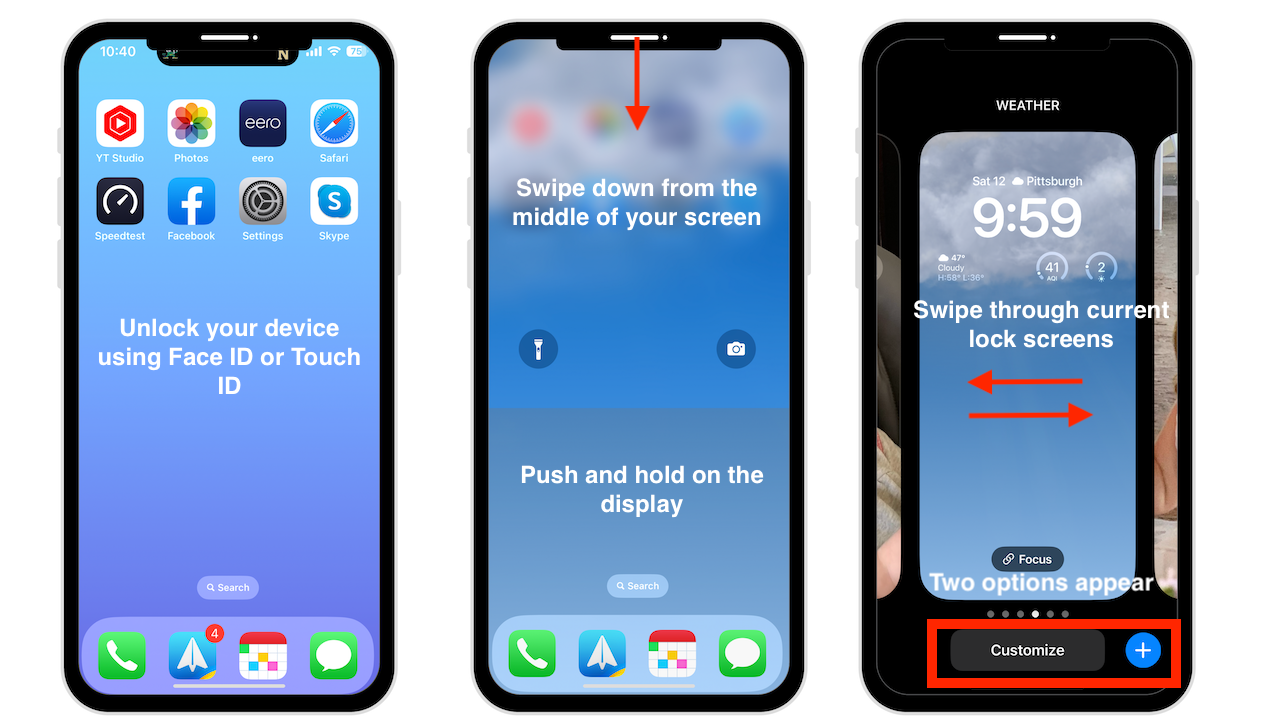
如果您想進行更改,您也可以滑動當前的鎖定屏幕。點擊鎖定屏幕退出並向上滑動訪問您的主頁。
壁紙自定義
點擊 + 按鈕創建一個新的鎖定屏幕,您可以在其中選擇您想要的壁紙。
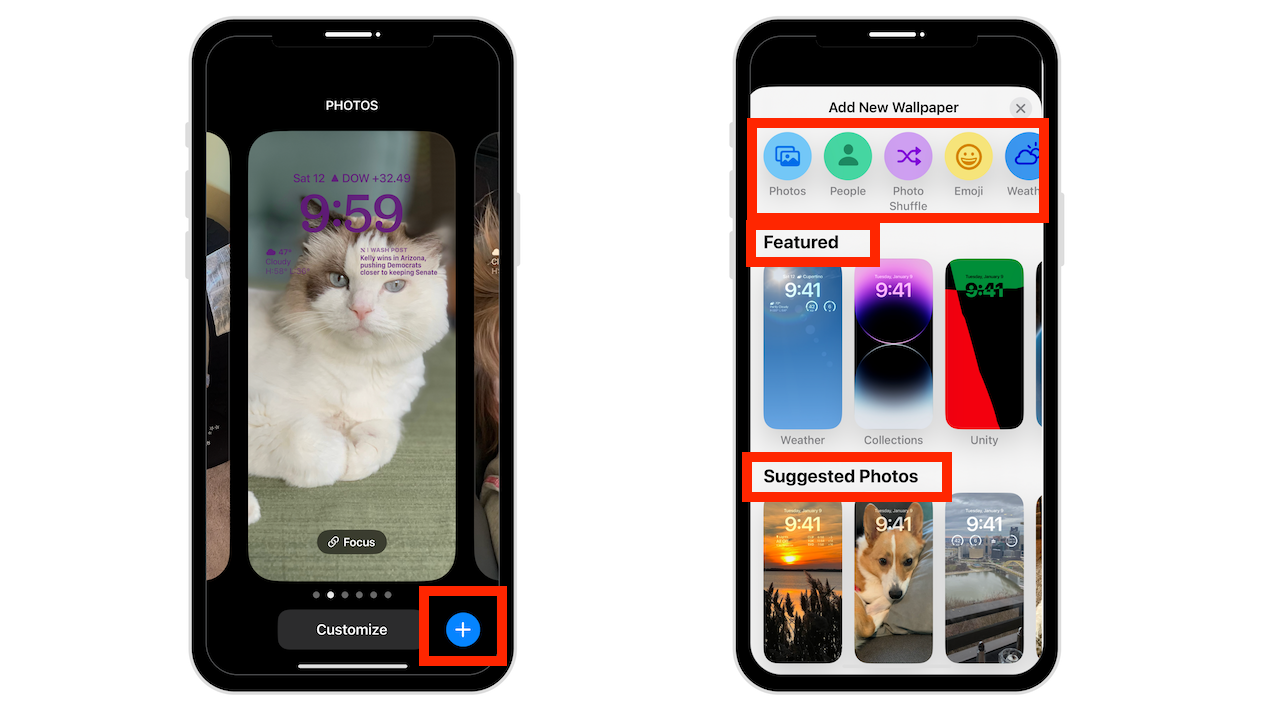
滾動屏幕頂部的類別選項以查看 Apple 提供的所有內容。您將擁有照片、表情符號、天氣、天文和顏色等選項,在特色類別中,您會在特色和建議中找到一些更受歡迎的壁紙選項。
讓我們看看
照片和照片隨機播放
照片類別允許您從您的收藏中選擇任何照片或查看 Apple 的特色圖片確定將與分層時間效果一起使用,並且看起來特別適合用作牆紙。
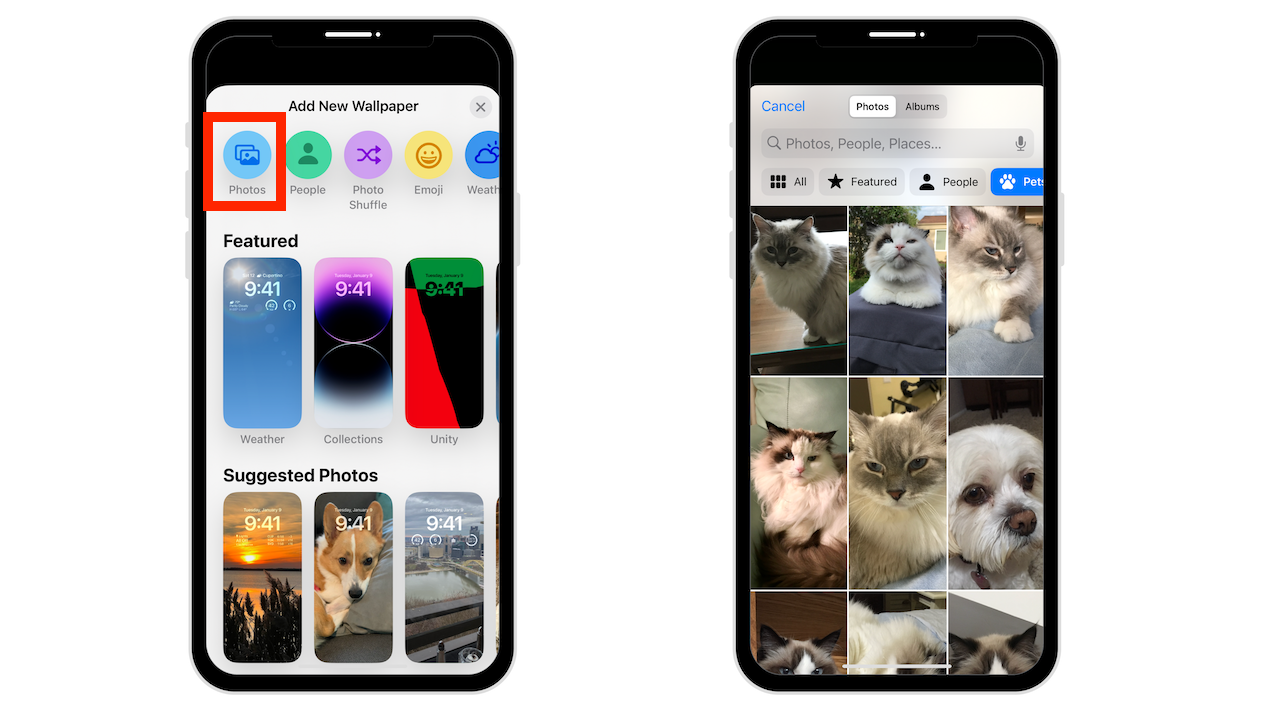
如果您想全天使用多張圖片,請選擇 Photo Shuffle。例如,您可以選擇人物、寵物、自然和城市,或只選擇您想要的。您還可以選擇它們隨機播放的頻率-每小時、每天、On Tap 或 On Lock。您甚至可以手動選擇照片。
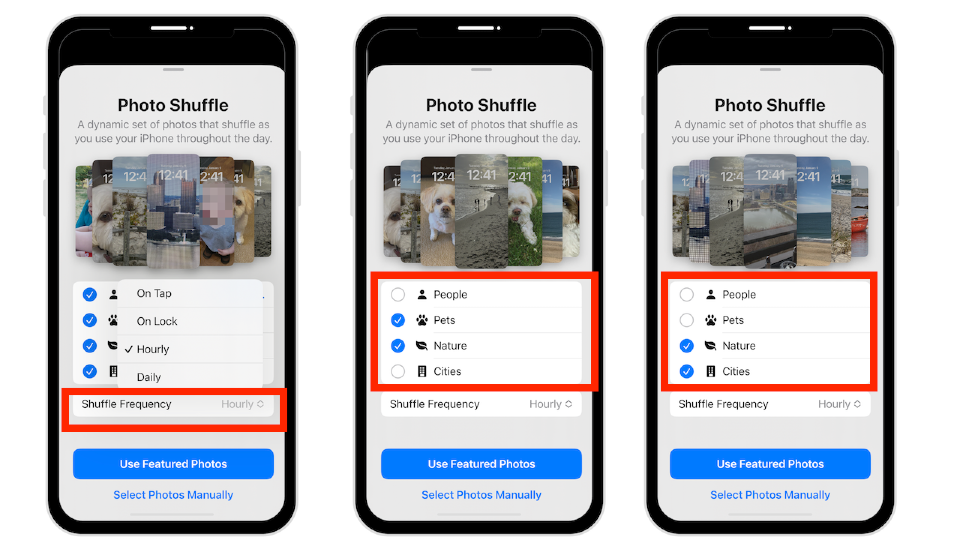
表情符號壁紙
使用表情符號選項,您最多可以選擇六個您最喜歡的表情符號,或者您也可以選擇一個。這些創建了一個平鋪背景,其中一些表情符號顯示得更大,一些顯示得更小,但這可以更改。
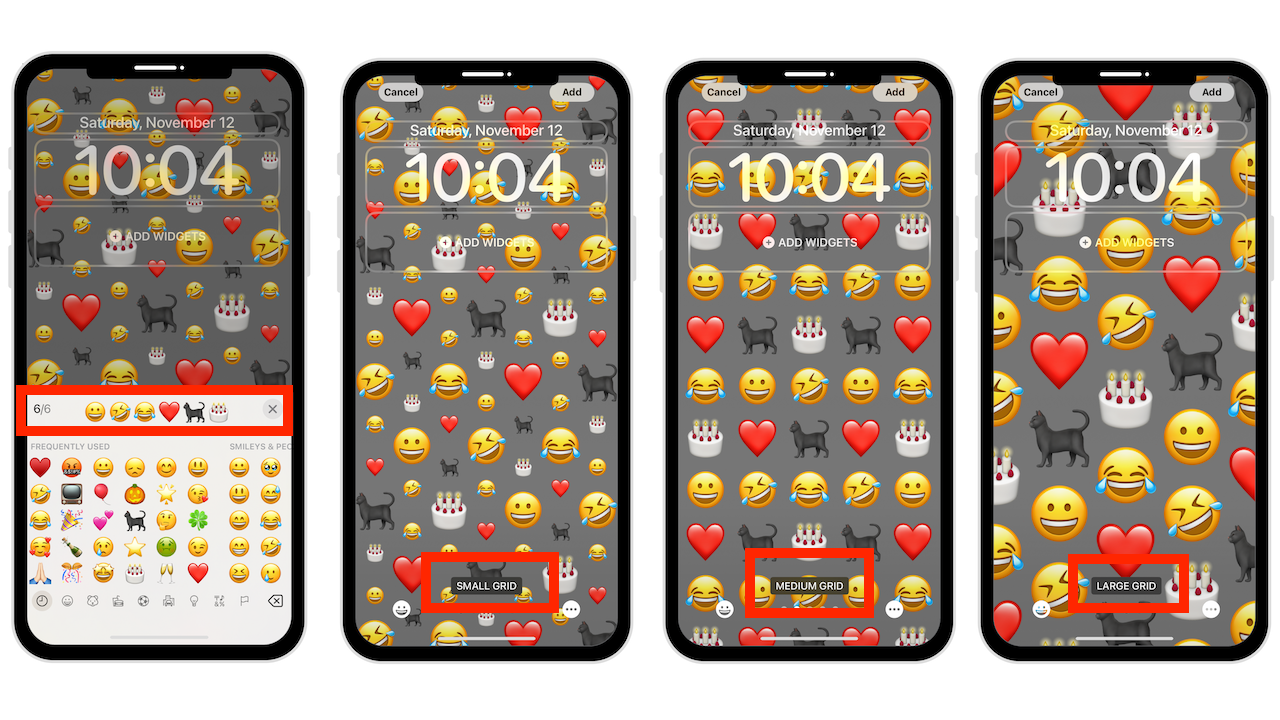
在底部,您可以在小、中或大網格中顯示您的表情符號。您也可以選擇環狀或螺旋狀。
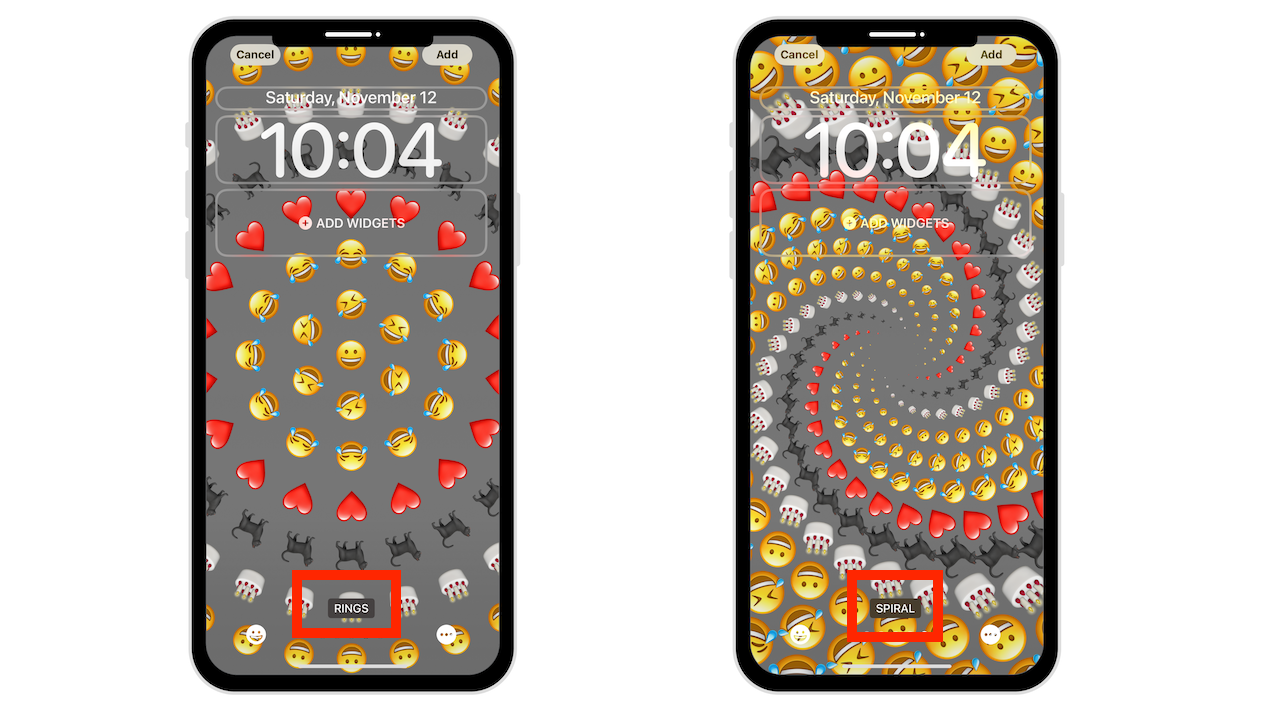
點擊右下角的三個點選擇背景顏色。預選顏色出現在左上角,點擊它從色輪中選擇,底部的滑塊將選擇顏色的不透明度。
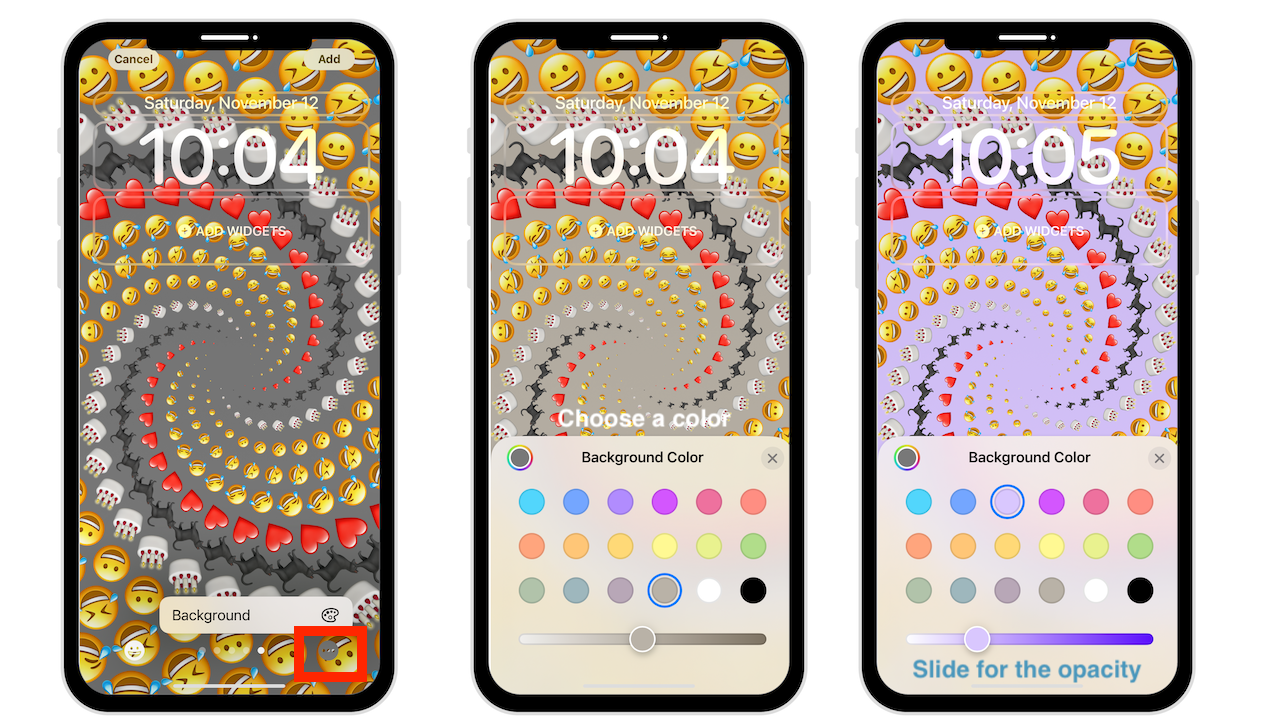
天氣壁紙
選擇天氣鎖屏顯示您所在地區的當前天氣。它顯示實時天氣,所以如果下雨,您會在屏幕上看到它,如果多雲,您會看到雲動畫。
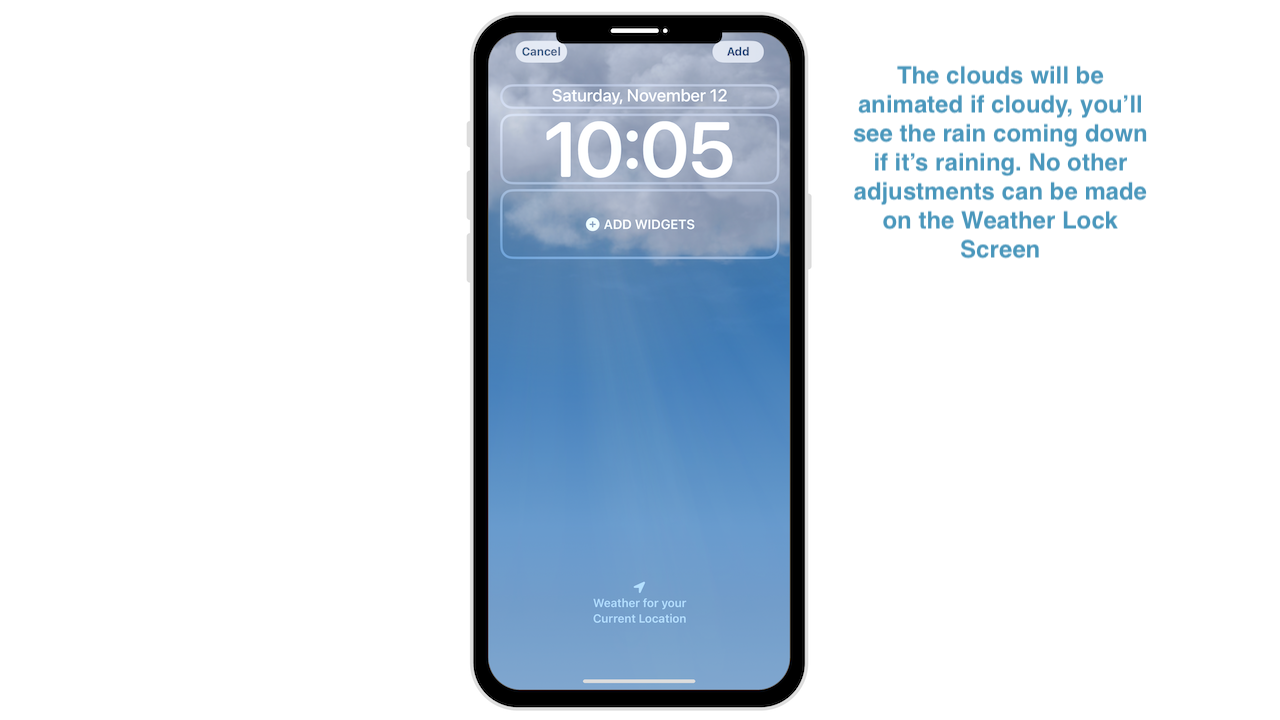
沒有其他可用的調整。如果您沒有看到動畫,可能是您的設備較舊,不支持它。
彩色牆紙
彩色牆紙允許您選擇普通的背景顏色。它將使用一點看起來不錯的漸變。
選擇 Apple 的一種預設顏色或從網格、光譜和滑塊選項中選擇任何顏色。可以使用滑塊調整任何顏色的不透明度。
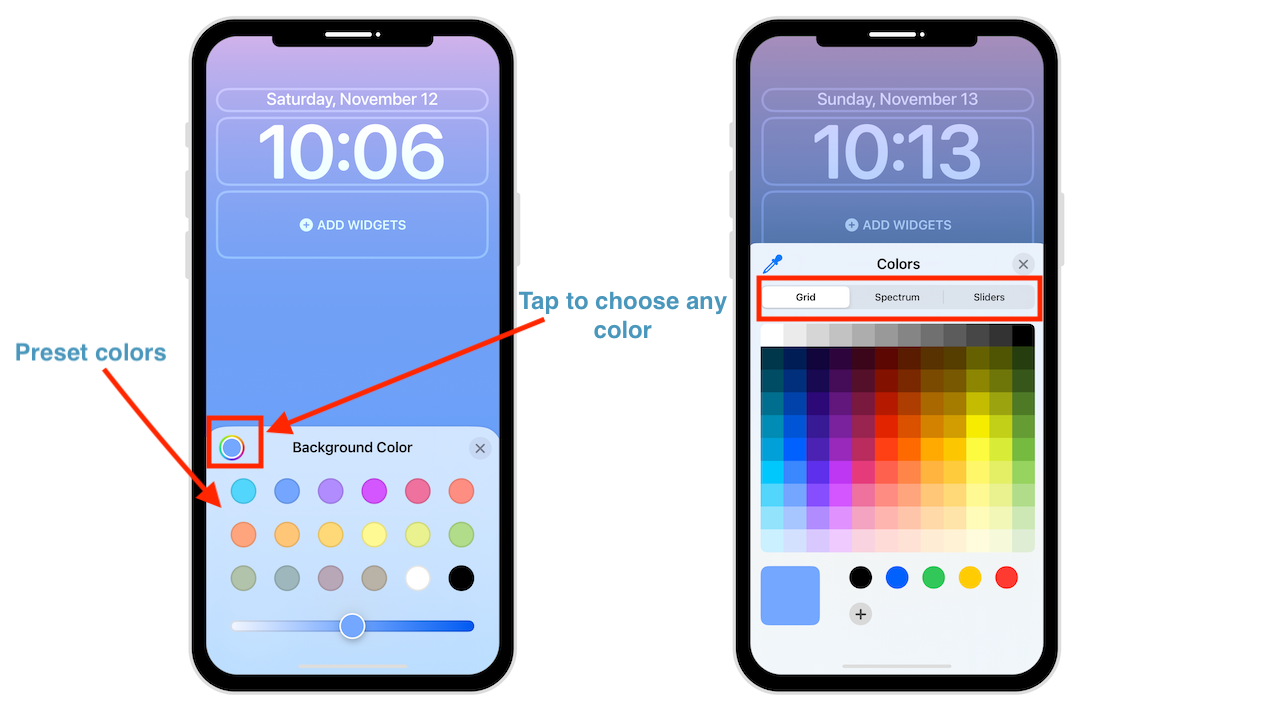
漸變選項位於底部。從 Vibrant、Tone、Vapor、Bright 或 Solid 中選擇。如您所見,它們完全改變了外觀。
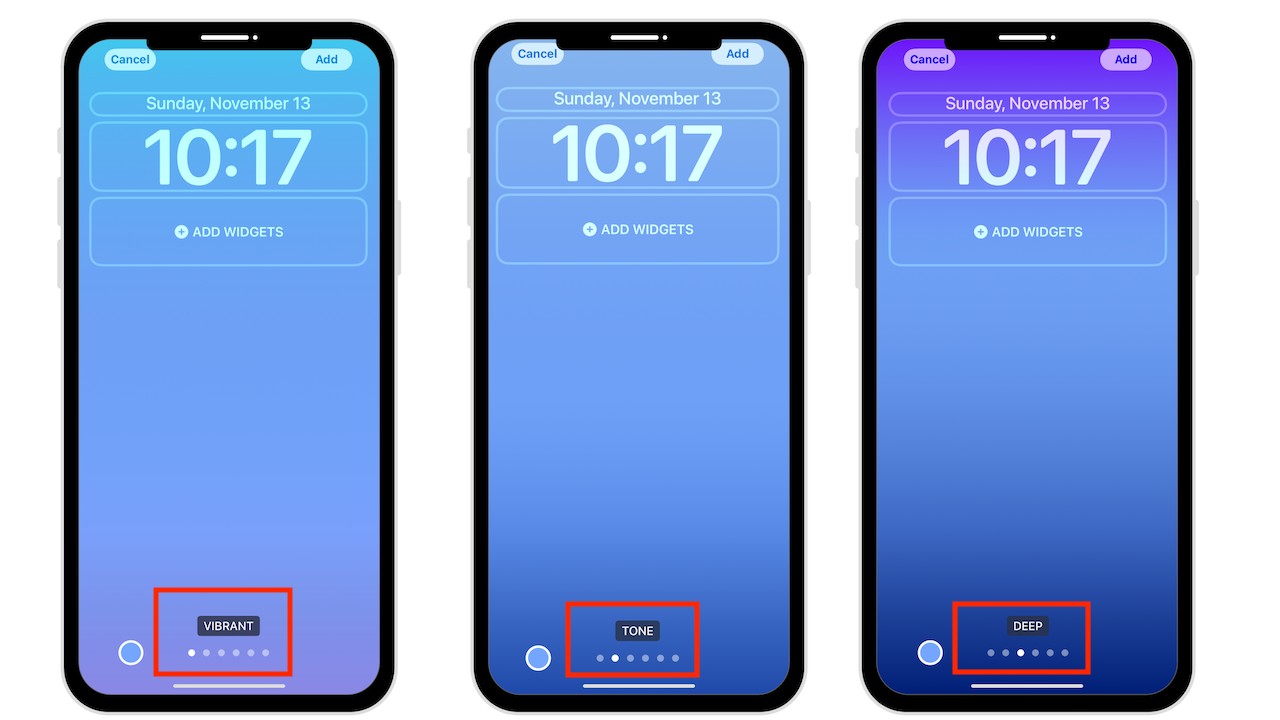
鎖屏時間自定義
您可以為時間選擇不同的字體和顏色。與牆紙一樣,您可以從預先選擇的顏色中進行選擇,也可以選擇自己的顏色。找到設計後,點擊 X 完成自定義。
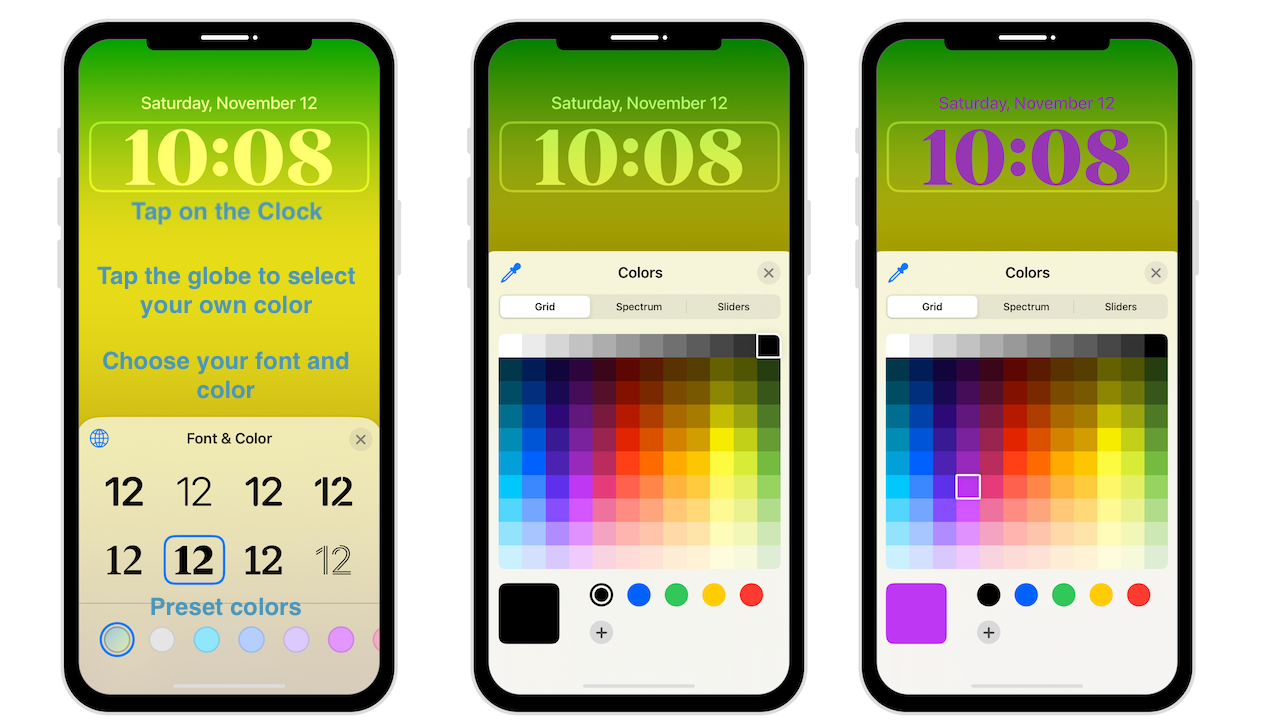
色調和样式
在任何照片背景上,您都可以更改色調的顏色。您可以從自然色、黑白色、雙色調和彩色水洗中進行選擇。雙色調和彩色水洗可讓您更改樣式顏色。 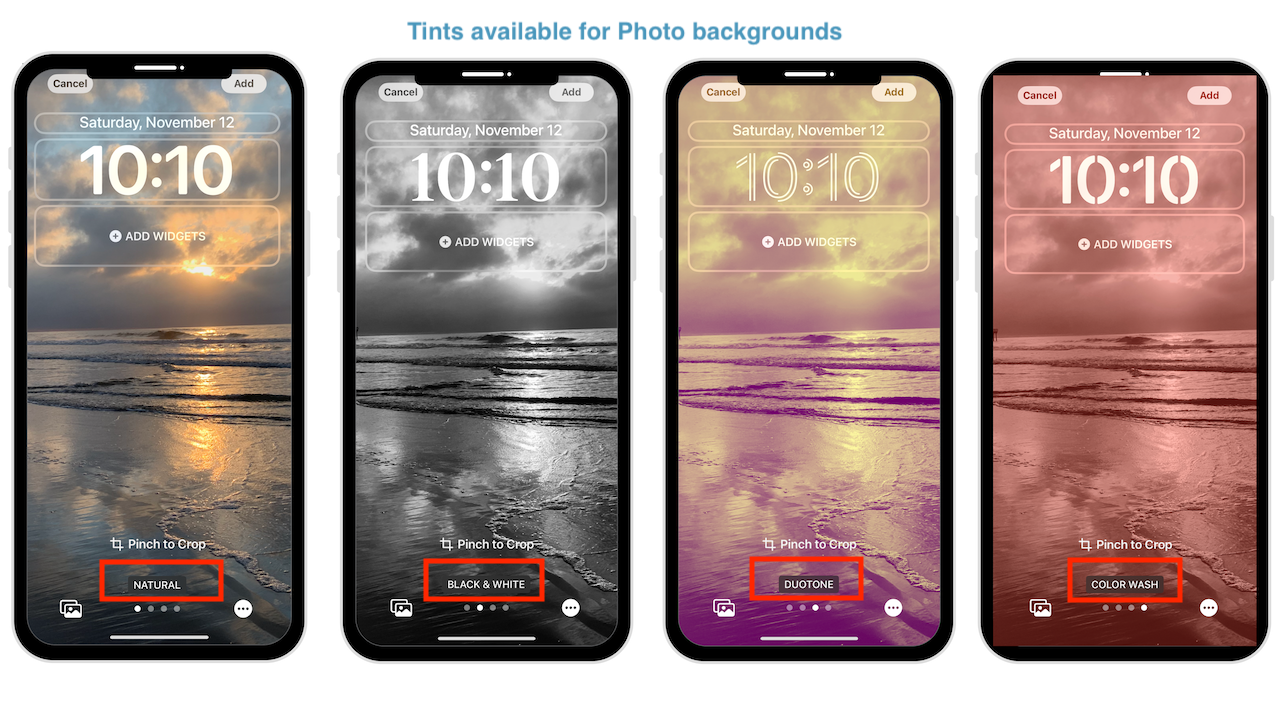
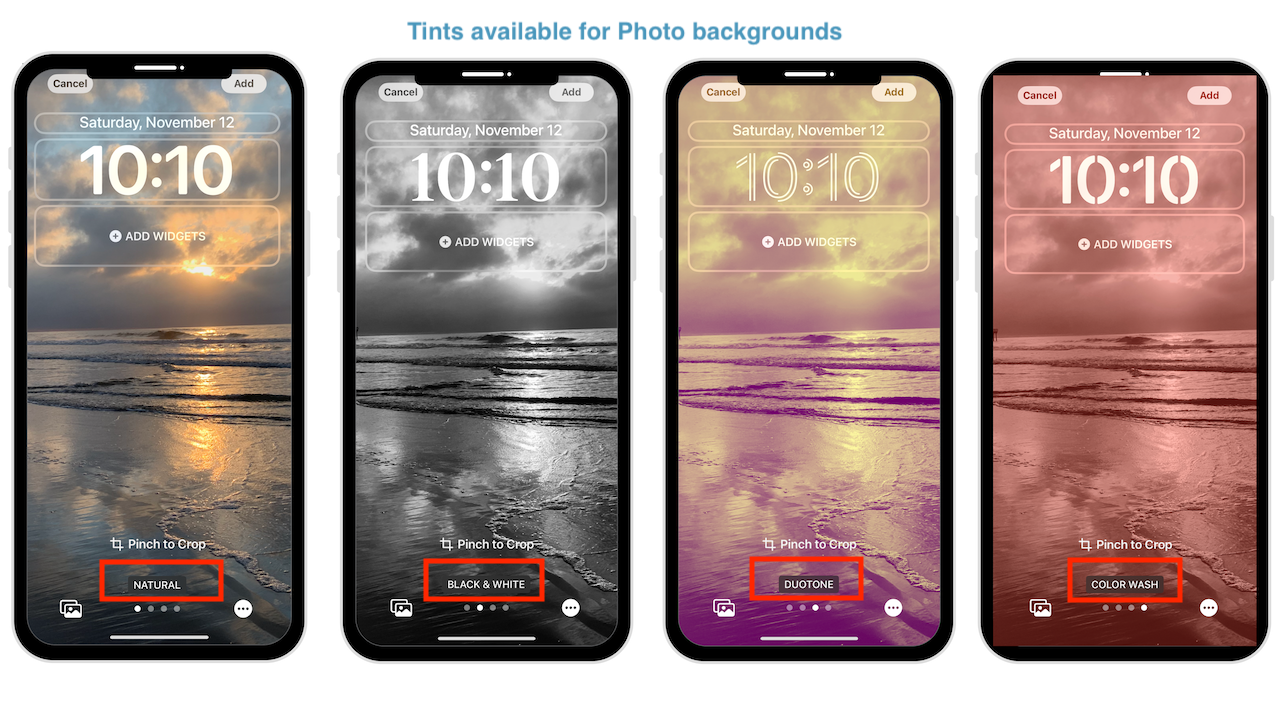
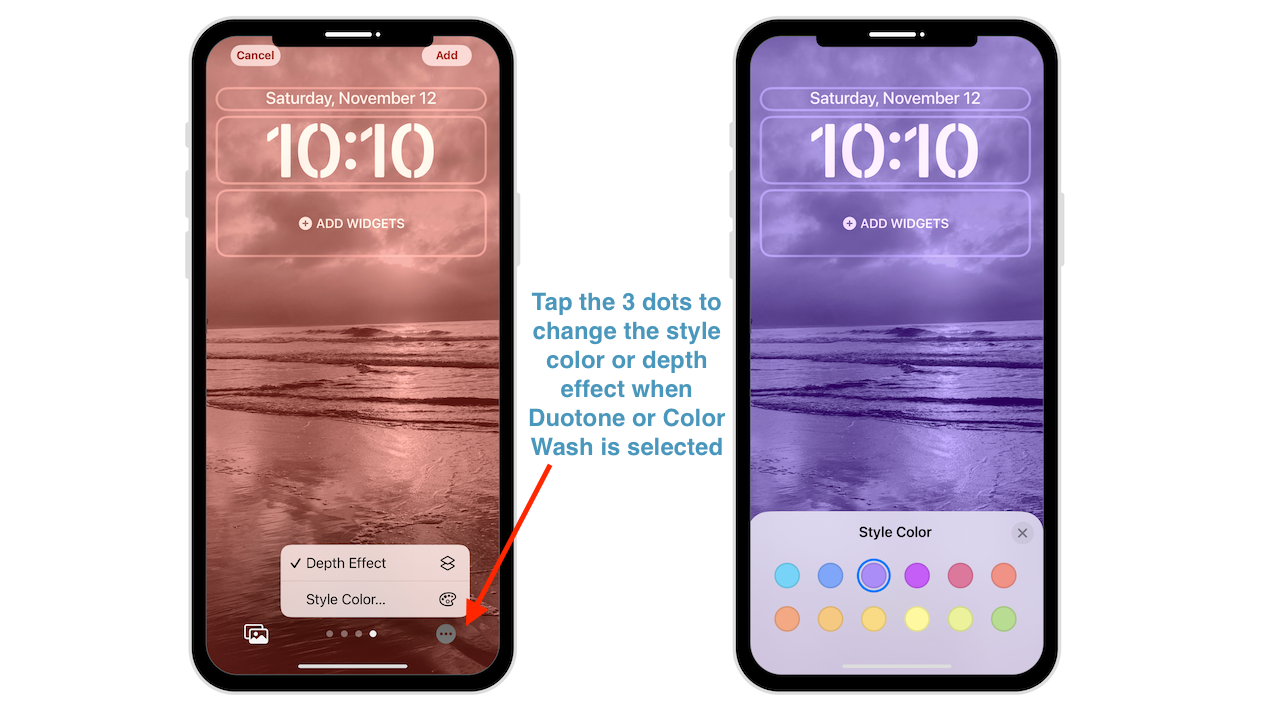
此外,帶有人物的圖像可以使用工作室照明來強調人物並淡化背景.
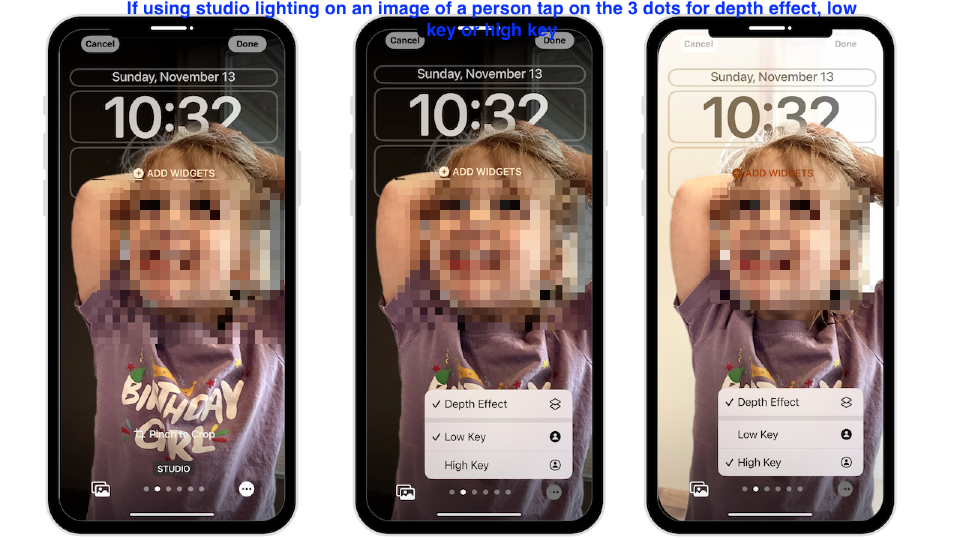
有有很多選項可供選擇。慢慢來,選擇最適合您所選照片的選項。
鎖定屏幕上的小部件
讓鎖定屏幕如此獨特的是您可以在 iOS 中添加的小部件16.
您可以編輯兩個小部件框。時間上方有一個小部件框,下方有一個小部件框,您最多可以添加四個不同的小部件。
這些小部件不像今日視圖和主屏幕中的小部件那麼複雜,但它們可能會有幫助。
點擊時間上方的框,您將看到所有可用的小部件。事件、股票市場、健身和許多其他取決於您的 iPhone 應用程序。
點擊時鐘下方的框,根據您選擇的小部件的大小,您最多可以選擇 4 個小部件。如您所見,我有 2 個。
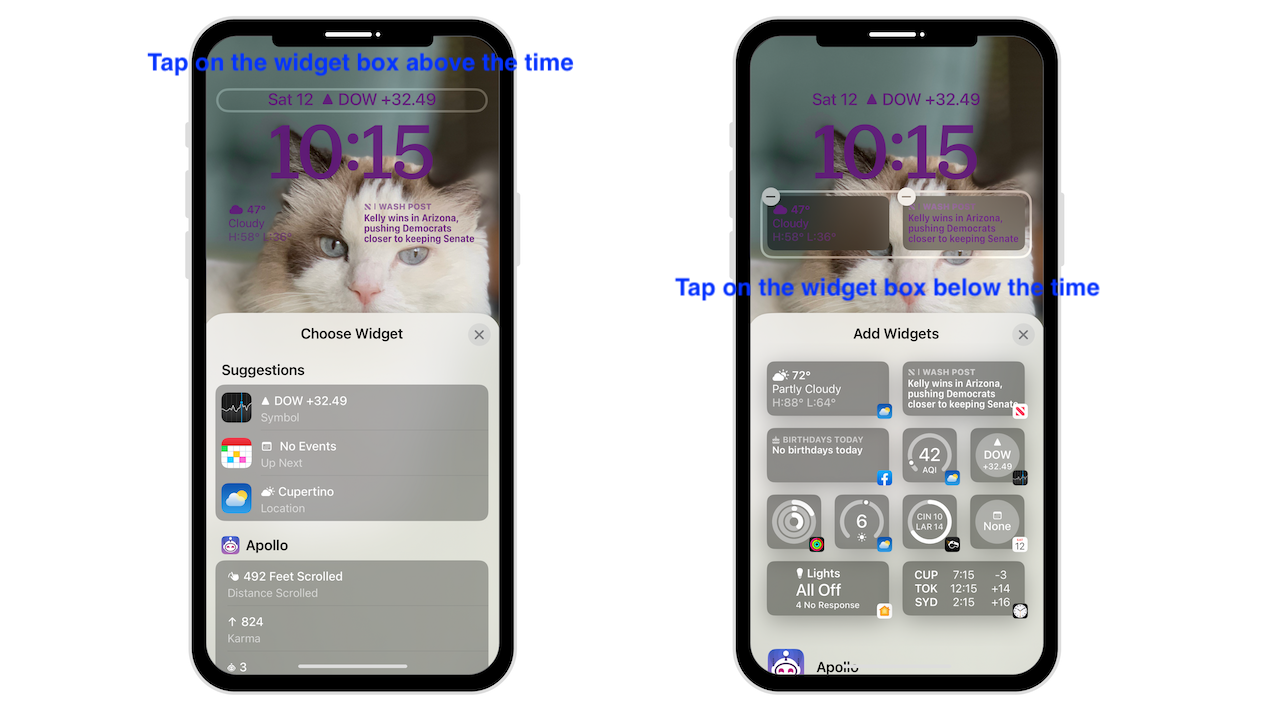
鎖定屏幕上的實時活動
Apple 推出了一種名為實時活動的新型通知。這些實時活動可以直接從您的鎖定屏幕進行跟踪。做一些事情,比如跟踪送餐進度、Uber 乘車或體育比賽。下面您將看到來自名為 Sports Alert 的應用程序的屏幕截圖。我在這個例子中只使用了免費版本。
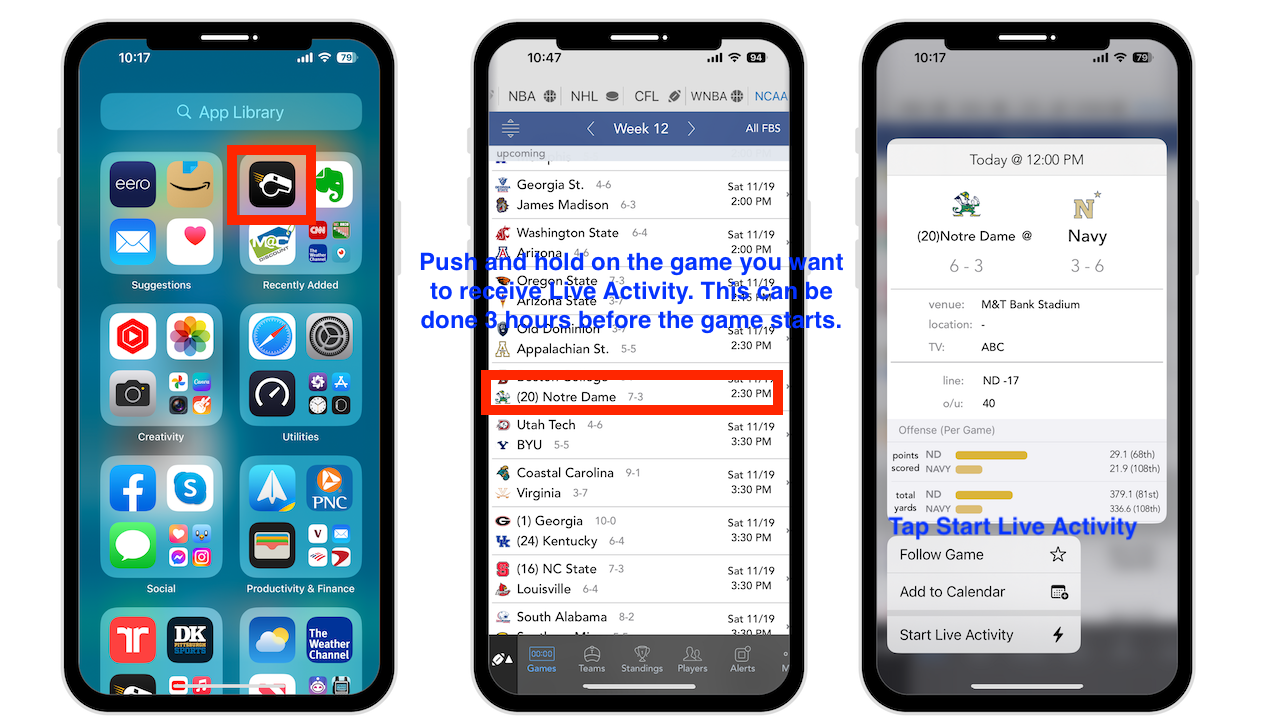
多個鎖屏
就像 Apple Watch 上的錶盤一樣,您可以設置多個鎖屏並用一個滑動。
只需長按鎖定屏幕即可。現在向左或向右滑動以查看您創建的所有鎖定屏幕。
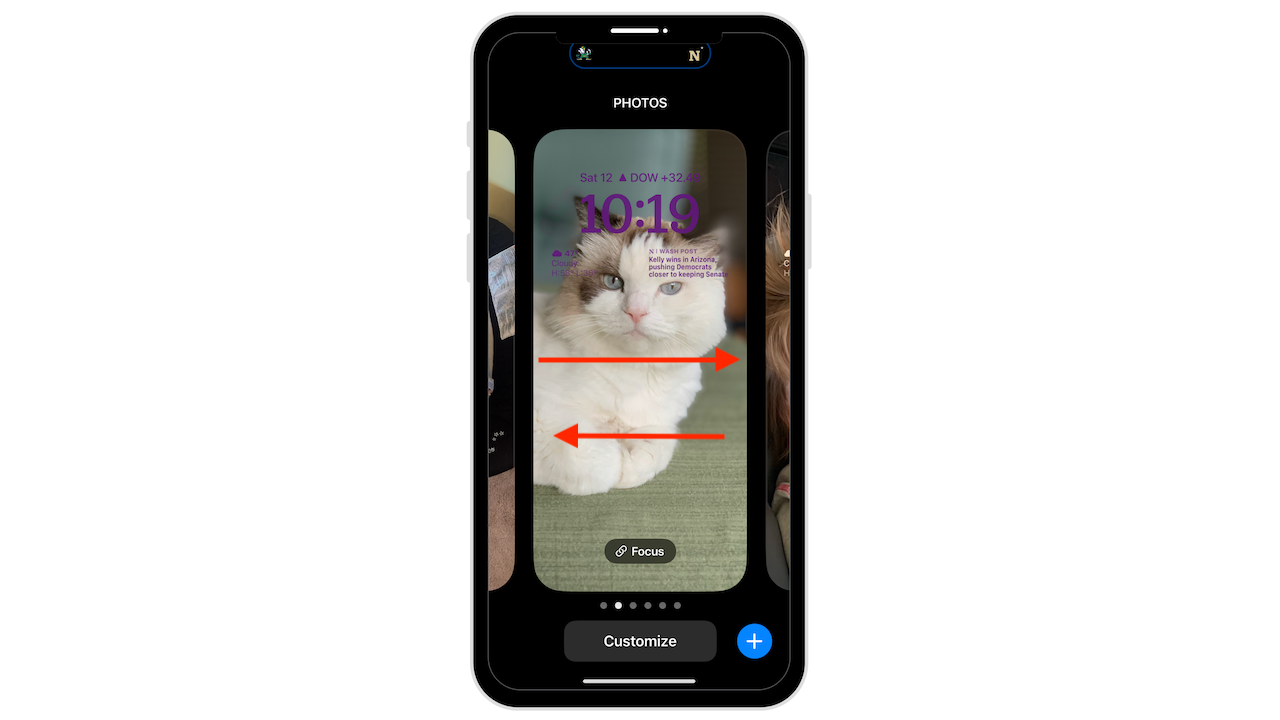
鎖定屏幕上的聚焦模式
您創建的每個鎖定屏幕都可以與不同的聚焦模式相關聯。長按鎖定屏幕,然後點擊焦點。選擇要與此鎖定屏幕關聯的對焦模式。
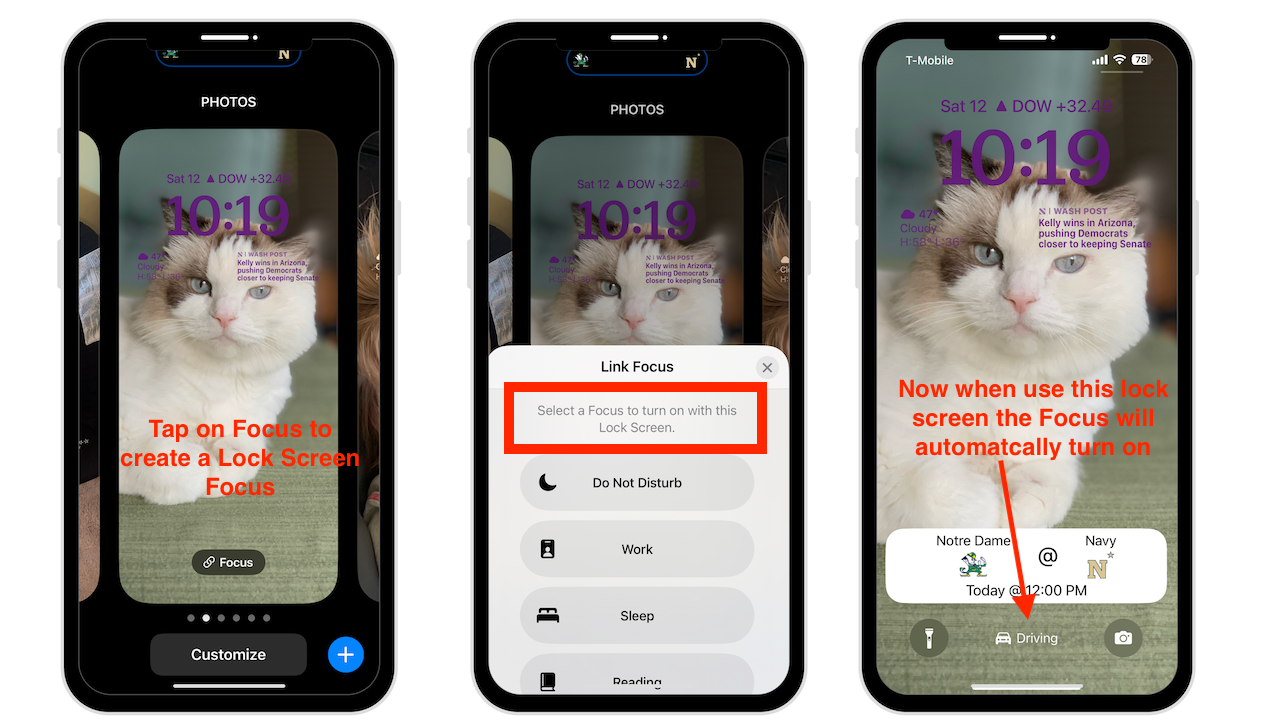
現在當這個鎖屏顯示時,你會在底部看到打開了哪個對焦模式。
設置單獨的鎖屏和主屏幕壁紙
自定義所有選項後,點擊右上角的“添加”。您將收到一個設置壁紙對的選項,或者您可以選擇自定義主屏幕。
您還可以進入以下內容:
設置壁紙 添加新壁紙或自定義您當前的設置通過點擊自定義
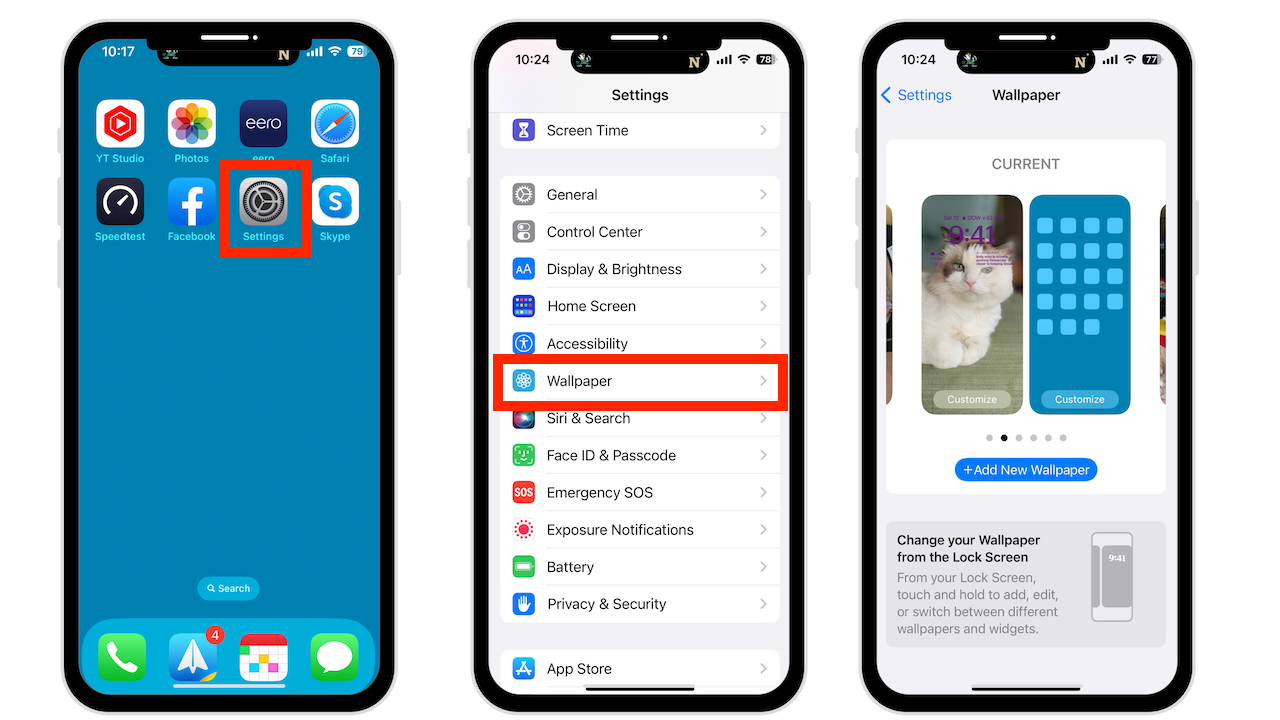
刪除a 鎖屏壁紙
解鎖 iPhone 按住鎖屏進入壁紙庫 向上輕掃壁紙刪除 點擊紅色垃圾桶圖標 點擊刪除確認
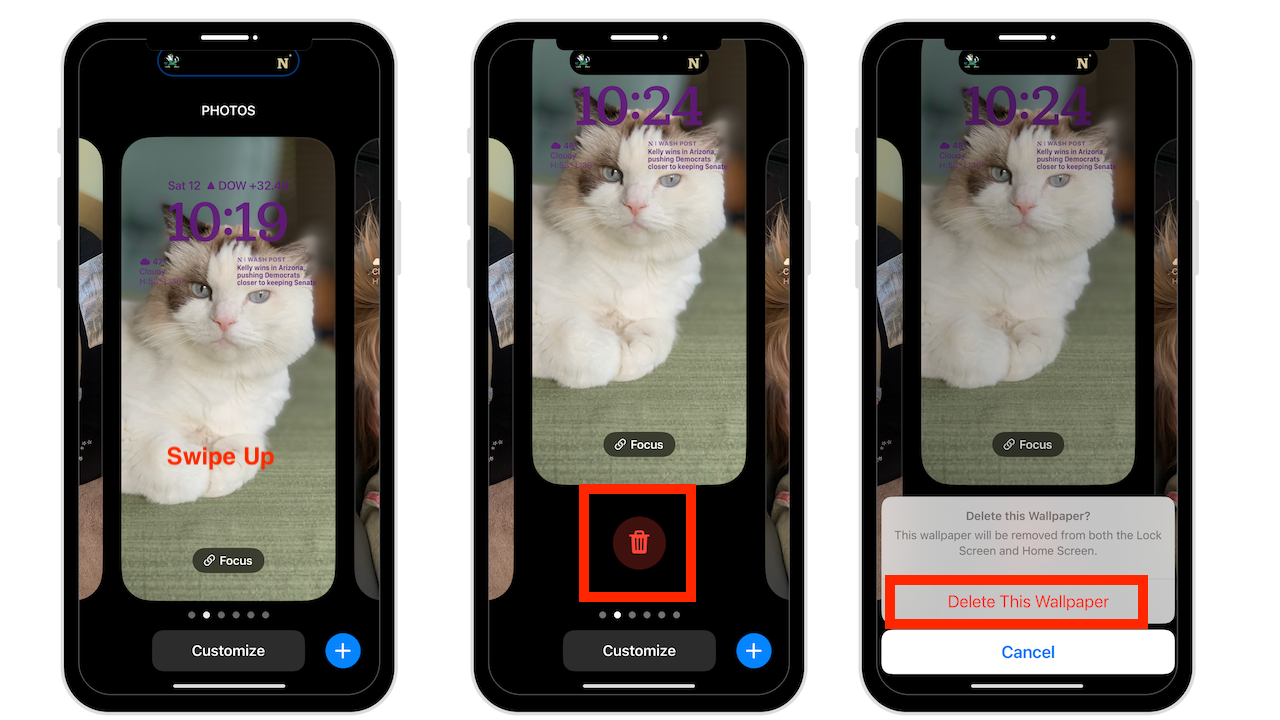
結論
哇,這是很多信息,但是一旦你開始自定義您的鎖定屏幕,您將掌握它的竅門。您隨時可以更改它或刪除鎖定屏幕。
需要有關您的設備的幫助?我隨時可以接受免費諮詢。
喜歡視頻嗎?前往我的 YouTube 頻道獲取更多精彩提示。